Ako opraviť chybu 0x0000011b pri tlači cez sieť v systéme Windows 10
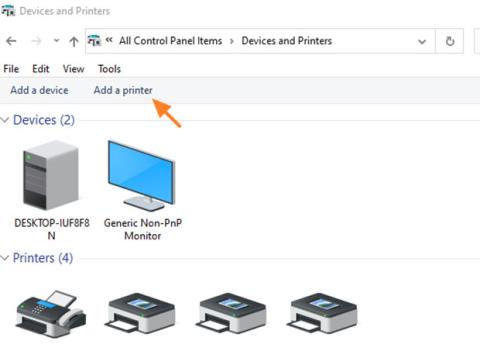
Ak narazíte na chybu nemožnosti tlačiť cez sieť, kód chyby 0x0000011b, tento článok vám poskytne riešenie.
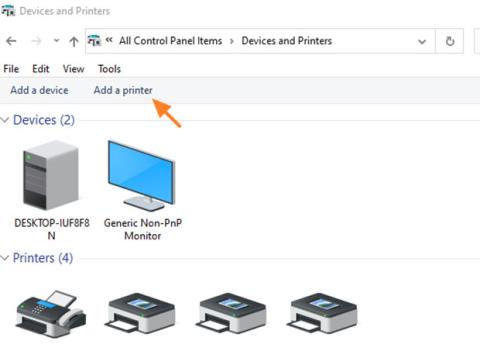
Konflikt medzi januárovou bezpečnostnou aktualizáciou a septembrovým opravným utorokom systému Windows spôsobil, že niektorí používatelia dostali pri tlači cez sieť chybu 0x0000011b. Ak narazíte na chybu nemožnosti tlačiť cez sieť, kód chyby 0x0000011b, tento článok vám poskytne riešenie.
V januári 2021 spoločnosť Microsoft vydala aktualizáciu zabezpečenia na opravu problému „ Vlnerability spoofingu Windows Print Spooler “, kód chyby CVE-2021-1678. Táto aktualizácia v skutočnosti automaticky nechráni zariadenia pred zraniteľnosťami. Vytvára nový kľúč databázy Registry, ktorý môžu správcovia použiť na zvýšenie úrovne overovania RPC bežne používaného pri sieťovej tlači.
Inými slovami, táto aktualizácia neopravuje chybu zabezpečenia, pokiaľ správca systému Windows nevytvorí nasledujúci kľúč databázy Registry:
[HKEY_LOCAL_MACHINE\System\CurrentControlSet\Control\Print]
"RpcAuthnLevelPrivacyEnabled"=dword:00000001V septembrovom opravnom utorok však spoločnosť Microsoft automaticky povolila toto nastavenie predvolene pre všetky zariadenia so systémom Windows. Aj keď vaše zariadenie ešte nemalo vytvorený kľúč RpcAuthnLevelPrivacyEnabled v databáze Registry, ochrana je stále povolená.
Akonáhle bolo toto nastavenie ochrany predvolene povolené, používateľom systému Windows sa pri tlači cez sieť začala zobrazovať chyba 0x0000011b.
Táto chyba sa vyskytuje hlavne v domácich sieťach a malé podniky často nedokážu využiť výhody nastavenia Kerberos v doméne Windows. Odstránenie septembra Patch Tuesday vám pomôže problém vyriešiť, ale váš počítač zostane zraniteľný voči dvom zraniteľnostiam PrintNightmare a MSHTML, ktoré aktívne využívajú hackeri.
Dočasným riešením je preto zakázať opravu zraniteľnosti CVE-2021-1678, kým spoločnosť Microsoft nevydá nové pokyny. Toto riešenie je menej nebezpečné, pretože CVE-2021-1678 nie je aktívne zneužívané hackermi.
Podrobnosti o tom, ako opraviť chybu sieťovej tlače 0x0000011b
Metóda 1: Nainštalujte aktualizáciu KB5005611 alebo KB5006670 (pre používateľov systému Windows 10 21H1)
Ako uvádza spoločnosť Microsoft, po nainštalovaní aktualizácie KB5005565 si zariadenia, ktoré sa prvýkrát pokúšajú pripojiť k sieťovej tlačiarni, nemusia stiahnuť a nainštalovať potrebný ovládač tlačiarne, čo spôsobí chybu 0x0000011b. Tento problém je vyriešený v KB5005611, takže pokračujte v sťahovaní a inštalácii KB5005611 z lokality Microsoft Update.
Okrem toho sa používatelia systému Windows 10 21H1 s touto chybou stretávajú až po inštalácii kumulatívnej aktualizácie - KB5006670. Dočasným riešením je preto odstránenie aktualizácie KB5006670.
Teoreticky, ak nemôžete nájsť vyššie uvedené dve aktualizácie, môžete sa pokúsiť odstrániť najnovšiu aktualizáciu alebo aktualizáciu pred dátumom výskytu chyby.
Metóda 2: Pridajte sieťovú tlačiareň, ktorá používa lokálny port
Ďalším spôsobom, ako opraviť chybu 0000011b pri inštalácii sieťovej tlačiarne v systéme Windows 10, je pridať tlačiareň manuálne pomocou miestneho portu.
1. Prejdite na Ovládací panel > Zariadenia a tlačiarne .
2. Kliknite na Pridať tlačiareň .

Kliknite na položku Pridať tlačiareň
3. Na ďalšej obrazovke kliknite na položku Požadovaná tlačiareň nie je v zozname .
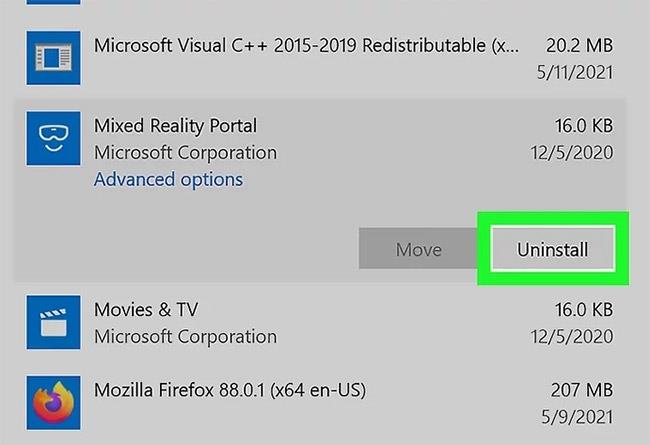
Pridajte tlačiarne ručne
4. Vyberte Pridať lokálnu tlačiareň alebo sieťovú tlačiareň s manuálnymi nastaveniami a kliknite na Ďalej.
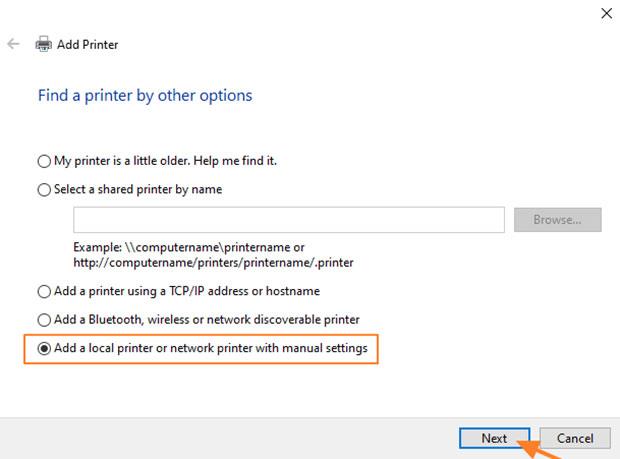
Nainštalujte tlačiareň lokálne
5. Kliknite na Vytvoriť nový port az rozbaľovacej ponuky vyberte Lokálny port . Kliknite na tlačidlo Ďalej.
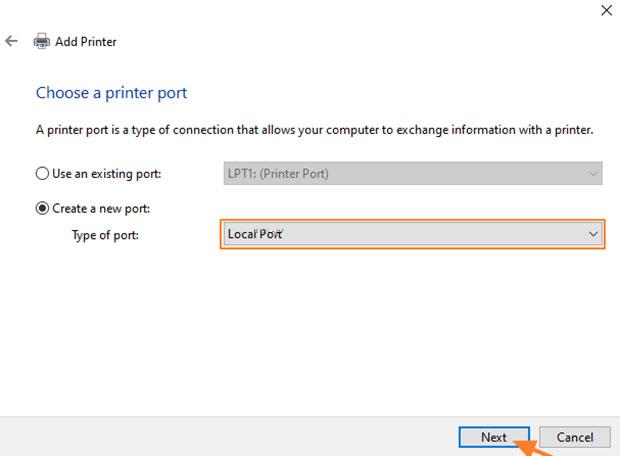
Pridajte lokálny port tlačiarne
6. Na obrazovke zadajte názov portu v jednom z nasledujúcich formátov a kliknite na tlačidlo OK :
Napríklad:
a) Ak je názov počítača, ktorý používa sieťovú tlačiareň, "Computer01" a názov tlačiarne je "HP1100" , potom názov portu je "\Computer01\HP1100"
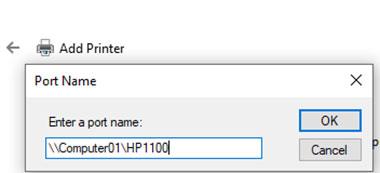
Port sieťovej tlačiarne 1
b) Ak je adresa IP počítača, ktorý používa sieťovú tlačiareň, „192.168.1.20“ a názov tlačiarne je „HP1100“ , potom je názov portu „\\192.168.1.20\HP1100“.
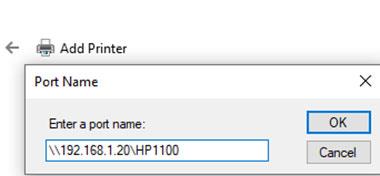
IP port tlačiarne
7. Na ďalšej obrazovke vyberte model sieťovej tlačiarne a kliknite na tlačidlo Ďalej.
Poznámka : Ak tu nemôžete nájsť model tlačiarne, stiahnite si ovládač tlačiarne od výrobcu a potom nainštalujte tlačiareň lokálne na PC (LPT1). Po inštalácii zopakujte kroky v tejto metóde a manuálne nainštalujte tlačiareň pomocou možnosti lokálneho portu.
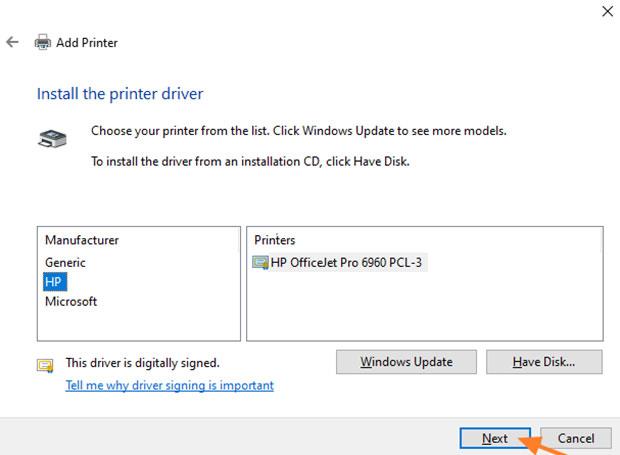
Nainštalujte ovládač tlačiarne
8. Po dokončení inštalácie tlačiarne vytlačte skúšobnú stranu na test.
Metóda 3: Opravte chybu 0x0000011b prostredníctvom databázy Registry
Ak chcete opraviť chybu sieťovej tlače 0x0000011b bez odstránenia aktualizácie (KB5005565), musíte urobiť nasledovné:
HKEY_LOCAL_MACHINE\System\CurrentControlSet\Control\Print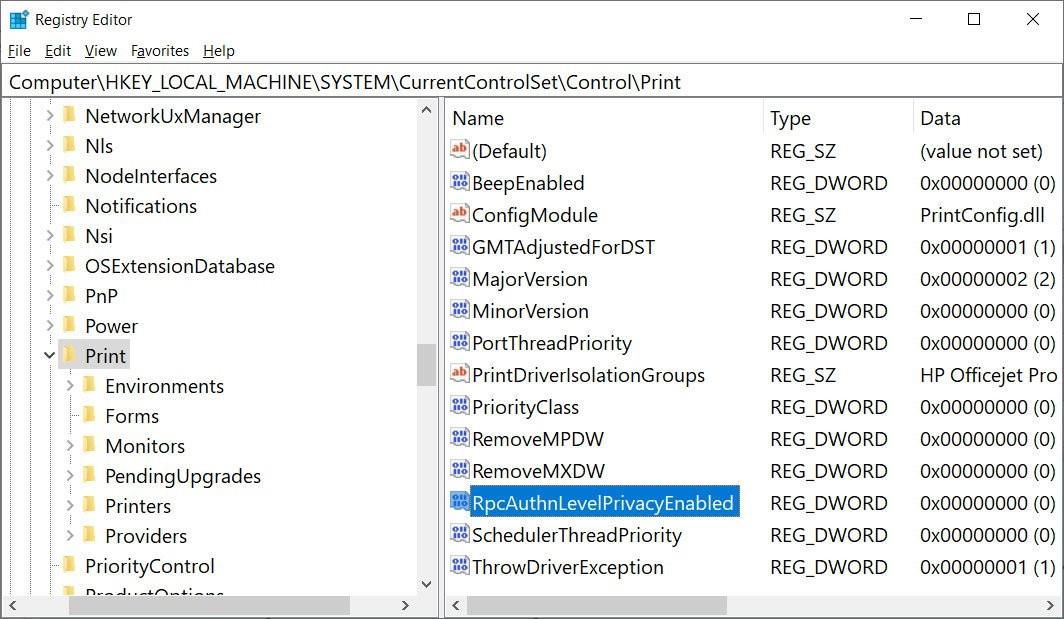
Ak potrebujete obnoviť RpcAuthnLevelPrivacyEnabled, stiahnite si nasledujúci súbor .reg a spustite:
Metóda 4: Opravte chybu 0x0000011b pomocou databázy Registry (druhá metóda)
Existuje ďalšia oprava databázy Registry na opravu chyby 0x0000011b, ktorú môžete vyskúšať. Pred vyskúšaním si však uvedomte, že najprv musíte zálohovať register, aby ste ho mohli obnoviť, ak sa niečo pokazí.
Kroky sú nasledovné:
HKEY_LOCAL_MACHINE\Software\Policies\Microsoft\Windows NT\Printers\PointAndPrintreg add “HKEY_LOCAL_MACHINE\Software\Policies\Microsoft\Windows NT\Printers\PointAndPrint” /v RestrictDriverInstallationToAdministrators /t REG_DWORD /d 1 /fOkrem vyššie uvedených metód môžete tiež skúsiť spustiť Poradcu pri riešení problémov s tlačiarňou. Napriek svojej povesti debuggera však nástroj na riešenie problémov systému Windows nie je veľmi oceňovaný na opravu chýb. Môžete tiež skúsiť aktualizovať ovládač tlačiarne alebo reštartovať službu zaraďovania tlače, aby ste zistili, či sa chyba 0x0000011b vyriešila.
Veľa štastia!
Režim Kiosk v systéme Windows 10 je režim na používanie iba 1 aplikácie alebo prístup iba k 1 webovej lokalite s hosťami.
Táto príručka vám ukáže, ako zmeniť alebo obnoviť predvolené umiestnenie priečinka Camera Roll v systéme Windows 10.
Úprava súboru hosts môže spôsobiť, že nebudete môcť pristupovať na internet, ak súbor nie je správne upravený. Nasledujúci článok vás prevedie úpravou súboru hosts v systéme Windows 10.
Zmenšenie veľkosti a kapacity fotografií vám uľahčí ich zdieľanie alebo odosielanie komukoľvek. Najmä v systéme Windows 10 môžete hromadne meniť veľkosť fotografií pomocou niekoľkých jednoduchých krokov.
Ak nepotrebujete zobrazovať nedávno navštívené položky a miesta z bezpečnostných dôvodov alebo z dôvodov ochrany osobných údajov, môžete to jednoducho vypnúť.
Spoločnosť Microsoft práve vydala aktualizáciu Windows 10 Anniversary Update s mnohými vylepšeniami a novými funkciami. V tejto novej aktualizácii uvidíte veľa zmien. Od podpory stylusu Windows Ink až po podporu rozšírenia prehliadača Microsoft Edge sa výrazne zlepšila ponuka Štart a Cortana.
Jedno miesto na ovládanie mnohých operácií priamo na systémovej lište.
V systéme Windows 10 si môžete stiahnuť a nainštalovať šablóny skupinovej politiky na správu nastavení Microsoft Edge a táto príručka vám ukáže tento proces.
Tmavý režim je rozhranie s tmavým pozadím v systéme Windows 10, ktoré pomáha počítaču šetriť energiu batérie a znižovať vplyv na oči používateľa.
Panel úloh má obmedzený priestor a ak pravidelne pracujete s viacerými aplikáciami, môže sa stať, že vám rýchlo dôjde miesto na pripnutie ďalších obľúbených aplikácií.









